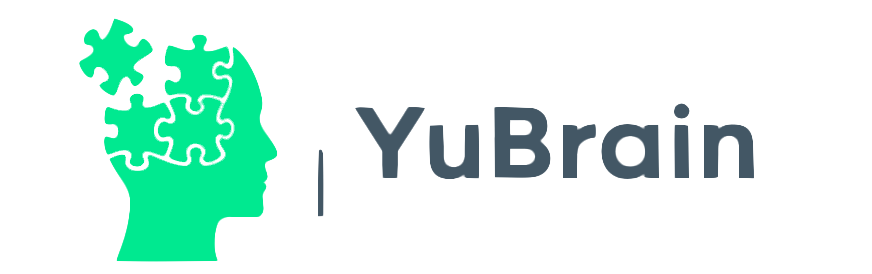Tabla de Contenidos
Ha nem ismeri az Ubuntu operációs rendszert, és spanyol anyanyelvű, akkor nehézségekbe ütközhet. Ennek ellenére a munkája könnyebbé válhat az operációs rendszer natív eszközeinek köszönhetően. Végül is a világon nem minden felhasználó használ angol billentyűzetet.
A felhasználóval gyakran előfordul, hogy az a kellemetlen meglepetés éri, hogy spanyol billentyűzete nem úgy működik, ahogy kellene. Gyakran előfordul, hogy a ñ billentyű nem reagál, vagy a legrosszabb esetben a beírt nem egyezik meg azzal, amit a képernyőn beírva látunk.
Ennek egyik fő oka egy előre konfigurált Ubuntu virtuális gép letöltése; ezek általában angolul érkeznek alapértelmezett nyelvként.
Ha gyorsan be kell szúrnia néhány karaktert, és nem akar hosszú ideig írni, használhatja a Linux karaktertérképét, és beillesztheti azokat bármilyen szövegszerkesztőbe, amelyet éppen használt, vagy bármely olyan alkalmazásba, amelybe szöveget szeretne beírni.
Linux Ubuntu esetén például megjelenítheti a rendszermenüben elérhető karaktertérképet. Válassza az Alkalmazások/Kiegészítők lehetőséget. A Tartozékok menüben megtalálja a Latin-1 Supplement listáját, ahol megtalálja a karaktereket, az írásjeleket és az ékezeteket. Kattintson duplán a térkép minden karakterére, és válassza a Másolás opciót. Ezután bárhová beillesztheti, ahol használni szeretné.
A probléma az, hogy ez az utóbbi megoldás lassú, ezért hosszú távon nem hatékony, ezért előfordulhat, hogy nem megvalósítható az Ön számára, ha hamarosan indul egy projektje.
Ebben az esetben megpróbálhat átváltani egy másik, az Ön nyelvének megfelelő beviteli módra; ez lenne az első módszer a cikkben említett négy közül.
Első módszer: Használja az Operációs rendszer menüt
Nyomja meg a Billentyűzet opciót a legördülő menüben ( Menü ) . Ezután válassza az Elrendezések lapot , és válassza a Hozzáadás lehetőséget . A rendszer megkéri, hogy válasszon egy Elrendezést . Választhat ország vagy nyelv szerint. Válassza az Ország szerint lapot , és válassza ki a kívánt lehetőséget. A párbeszédablak alján láthatja, hogy mely karakterek felelnek meg a billentyűknek és azok elrendezése. Ne feledje, hogy később, amikor visszatér az Elrendezések lapra , kiválaszthatja és felfelé léptetheti a kívánt beviteli mód nyelvét.
Második módszer: Linux terminál használata
Ezt a módszert egy Ubunu 18.04 virtuális gépen tesztelték a VMWare Workstation segítségével történő virtualizáláshoz .
Használja a következő parancsot:
- ‘sudo setxkbmap -layout ‘en,en’ -modell pc105′
Ne feledje, hogy alias is létrehozható. Ez azért hasznos, mert nem kell emlékeznie a parancsra, és nem kell később beírnia. erre emlékezni fog az aktuális munkamenetben.
- billentyűzet alias=’sudo setxkbmap -layout ‘es,es’ -modell pc105′
Lehetőség van arra is, hogy az álnevet a ~/.bashrc fájlba írjuk, hogy biztosítsuk, hogy az elérhető legyen a jövőbeni munkamenetekben ezzel a terminál használatával.
- nano ~/.bashrc
Az utolsó lépés a módosítások feltöltése a fájlba
- . ~/.bashrc
Ezt a kérdéses felhasználó használatával kell elvégezni, akire jelenleg szüksége van. Ne feledje, hogy ha gyökérrel teszi ezt , akkor meg kell ismételnie, amikor más fiókokat használ
Harmadik módszer: használja a RightAlt billentyűt az USA International beviteli módban
Ez a módszer hasznos a spanyol magánhangzók hangsúlyozására. ñ betű, kérdőjel és felkiáltójel, valamint spanyol idézőjel írásához is használják.
A következő parancsok használatához le kell nyomnia a RightAlt billentyűt , miközben lenyomva tartja a parancsban jelzett billentyűt. A RightAlt billentyű a szóköz jobb oldalán található (ne keverje össze a szóköz bal oldalán található Alt billentyűvel).
Ne feledje azt is, hogy a Shift billentyű lenyomásával a RightAlt billentyű lenyomásával nagybetűvel írhatja a kívánt karaktert.
- á – RightAlt + a
- Á – Jobb Alt + Shift + a
- é – RightAlt + e
- É – Jobb Alt + e + Shift
- í – RightAlt + i
- Í – Jobb Alt + i + Shift
- ñ – Jobb Alt + n
- Ñ – jobbra Alt + n + Shift
- vagy – RightAlt + vagy
- Ó – Jobbra Alt + vagy + Shift
- ú – RightAlt + u
- Ú – Jobb Alt + u + Shift
- ü – RightAlt + y
- Ü – Jobb Alt + y + Shift
- – RightAlt+?
- –RightAlt+!
- « –RightAlt + [
- » –RightAlt+]
Negyedik módszer: használja a „halott kulcsokat”
Az Ubuntu Xenial Xerusban (és más, Gnome asztali disztribúciókban) van egy szabványos módszer a speciális karakterek, például ékezetek, idézőjelek, felkiáltó- és kérdőjelek beírására. Spanyolban ezeket a felkiáltó- vagy kérdőjel megnyitására és bezárására is használják.
A halott billentyűk olyan billentyűk, amelyek megváltoztatják a következő gomb megnyomásának funkcióját. Az angol beviteli módban két fő holt kulcs van: a tilde-nek és az idézőjelnek megfelelő, valamint az aposztrófnak és idézőjelnek megfelelő kulcs. Az első a vízszintes számbillentyűzet 1 gombjától balra található. A második általában a pontosvessző billentyű és a kettőspont mellett található (ez attól függően változhat, hogy melyik régióban vásárolta a billentyűzetet vagy a számítógépet).
Az aposztróf billentyű a következő spanyol magánhangzó ékezetének elhelyezésére szolgál, amelyet úgy dönt, hogy megnyom. Nyomja meg és engedje fel, majd nyomja meg azt a magánhangzót, amelyet ékezetelni szeretne. A magánhangzó nagybetűssé tételéhez nyomja le és tartsa lenyomva a Shift billentyűt , miközben lenyomja a kívánt magánhangzót.
Az u (ü) betű umlautja, amelyet ritkán használnak a spanyolban, de segít kiemelni a fontos kiejtési kivételeket, ennek a magánhangzónak az ékezetének módosított változatát eredményezi. Nyomjuk le egyszerre a Shift és az aposztróf billentyűket, majd elengedésük után nyomjuk meg az u magánhangzót.
A spanyol nyelv egyedi karaktere, a ñ esetében a tilde billentyű lesz a használandó halott kulcs. A tilde billentyű lenyomása közben használja a Shift billentyűt, képzelje el, hogy ékezetet használ, majd nyomja meg egyszer az n betűnek megfelelő billentyűt.
Hivatkozások
Számítógép szolgálatban. (2008). Állítsa be megfelelően az Ubuntu billentyűzetet spanyolul. Elérhető: https://andalinux.wordpress.com/2008/08/08/configurar-teclado-ubuntu-correctamente-en-castellano/
Védje meg a számítógépemet (2020). Módosítsa a billentyűzetkiosztást spanyolra az Ubuntuban. Elérhető: https://protegermipc.net/2020/11/25/cambiar-la-distribucion-de-teclado-a-espanol-en-ubuntu/